皆さん、おはこんばんちは。おーわ(@mof_mof08)です。
さて、Instagramは縦表示のスマートフォンやタブレット端末に最適化されているがゆえ、縦写真を投稿すると見栄えが非常に良くなります。
ところでインスタに縦写真を投稿するにはどうすれば良いの?というご質問をいただきましたので、今回はInstagramで縦写真を投稿する方法と注意点を紹介いたします。
Instagramで縦写真を投稿する方法と注意点
投稿可能な縦横比
はじめに、Instagramで投稿可能な縦写真の比率は4:5までとなっています。
ちょっと正方形に近い感じの比率ですね。
スマートフォンのような縦長のデバイスに最適化されたInstagramでは目いっぱいに写真を表示できるので、個人的には縦写真での投稿はおすすめな方法の一つだと考えています。
https://www.camera-kb.com/instagram-rectangle/
ちなみに一眼カメラで撮影した縦写真の比率はフルサイズやAPS-Cセンサーのカメラの場合は2:3、フォーサーズセンサーやスマホのカメラの場合は3:4となり、Instagramへ投稿するときには事前に加工もしくは投稿時に調整する必要があります。
縦写真の投稿方法
Instagramへの縦写真の投稿は、次の手順で行うことができます。(手順2は3で行うこともできるので必須ではない)
- 縦向きで撮影した写真を用意する
- トリミング処理で調整する(オプション)
- Instagramへ写真を投稿する
縦向きで撮影した写真を用意する
何はともあれ、まずは縦向きの写真を用意しましょう。

現状、4:5比率での撮影に対応したカメラはあまり多くないのが現状です(僕の知る限り、Nikonの一部カメラは4:5での撮影ができる模様)。
したがって、3:4もしくは2:3比率で撮影をした写真をトリミングすることになります。
トリミング処理で調整する(オプション)
続いては写真を4:5比率に編集していきます。
ちなみに後述のInstagramアプリでもトリミング処理ができるため、この作業は必須ではありません。
最近ではInstagramの縦写真の比率に最適な4:5比率のトリミングが可能な編集ソフトも用意されています。
スマートフォンの場合はカメラアプリや写真編集アプリを使って編集していきます。iPhone標準の「写真」アプリをはじめ、4:5トリミングに対応したカメラアプリも多く用意されています。
例としてiPhone標準の「写真」アプリを使用してトリミングする場合は、編集する写真を選択 > [編集] > [トリミング]アイコン > [トリミング比率]アイコンの順にタップすると「5:4」が選択可能です。
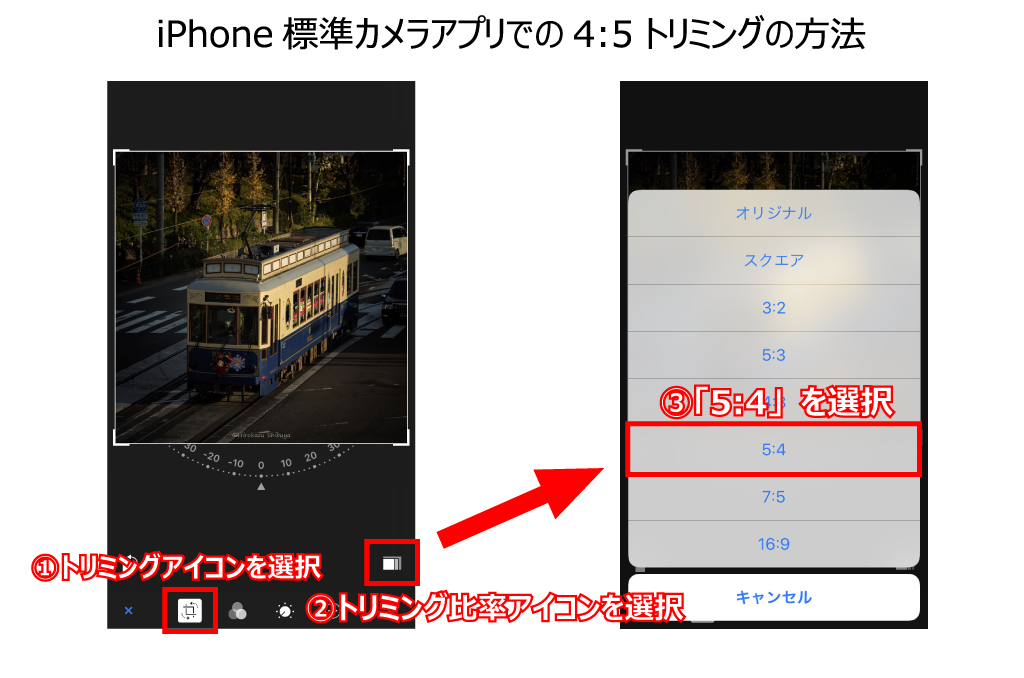
iPhoneをお使いの方はRAW形式での撮影に対応したカメラアプリを使用すれば、写真編集時の劣化も少ないのでおすすめです。
https://www.camera-kb.com/iphone-raw-overview/
https://www.camera-kb.com/iphone-raw-app/
Instagramへ写真を投稿する
それでは実際に縦写真をInstagramへ投稿していきます。
通常の投稿方法とそれほど大きく変わりませんが、ちょっとだけ注意が必要です。
まずはInstragamのアプリを起動し、投稿する写真を選択します。
しかし、そのまま次へ進むと正方形の写真として投稿されてしまうので、選択した写真の左下に表示されたアイコンをタップしましょう。
ここ、明日のテストに出ますので覚えておきましょうw
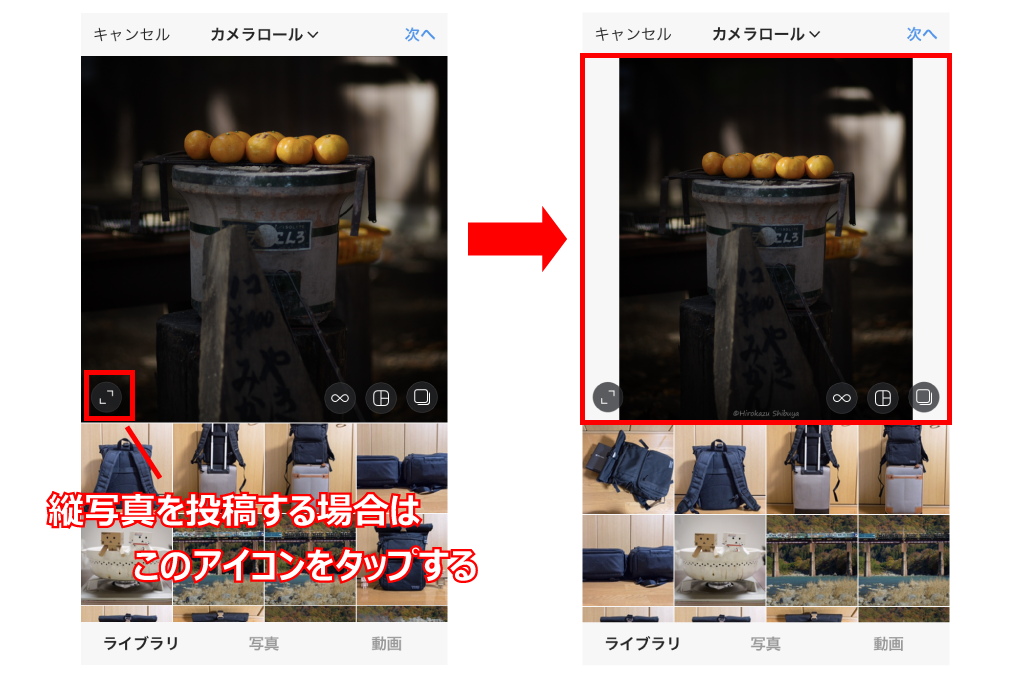
これで、プレビュー表示が4:5比率(最大)に変更されます。
4:5サイズからはみ出る写真の場合は、プレビュー画像をタッチし続けながら位置の調整を行います。(調整中は三分割の格子が表示されます)
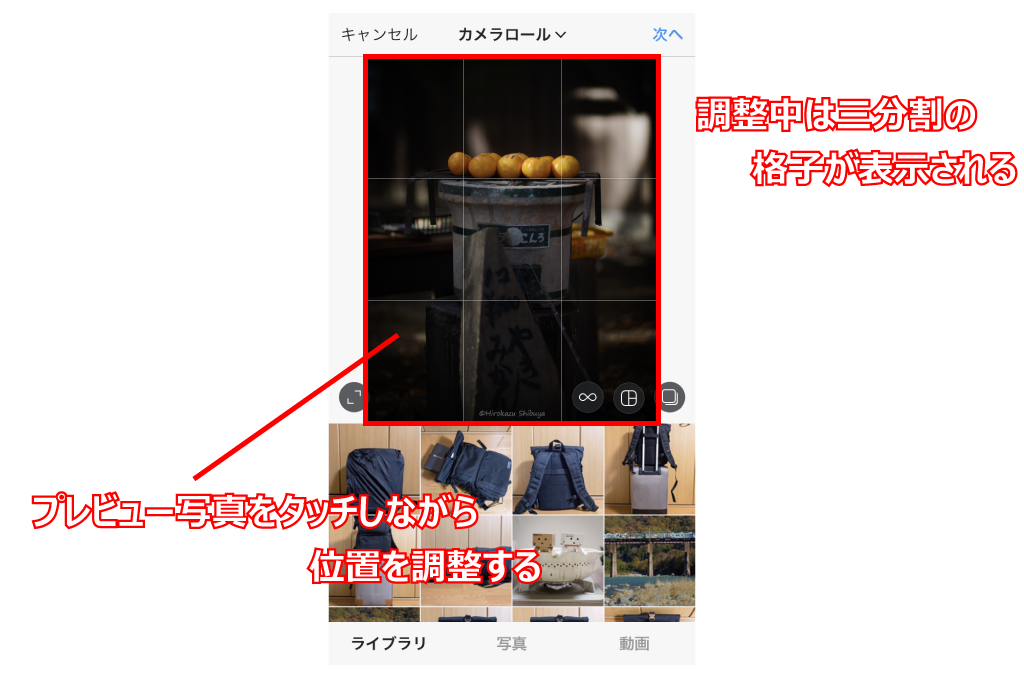
あとはコメントやハッシュタグ、ジオタグなどを加えて投稿しましょう。
サムネイル表示に注意
Instagramのギャラリーではサムネイル画像が正方形で表示されますが、縦長の写真については画面の真ん中を切り取った形で表示されます。

したがって、画面の中央から外れた位置に被写体がある場合はサムネイル表示をした際に欠けて表示され、見栄えがあまりよろしくなくなってしまいます。
縦写真を投稿する際は、サムネイル表示の存在を意識しながら撮影・編集することをおすすめします。
まとめ
今回はInstagramで縦写真を投稿する方法と注意点を紹介いたしました。
縦写真を投稿する際のポイントと注意点をまとめると、次のような感じです。
- 投稿可能な縦写真の比率は4:5
- あらかじめ写真編集ソフトやカメラアプリで4:5比率に編集して投稿するか、Instagramアプリで調整して投稿する
- サムネイル表示は縦写真も正方形として切り取られるので、そのあたりも意識する
Instagramはスマートフォンやタブレット端末向けに開発されたSNSであるがゆえ、縦写真は非常に相性が良いです。
ぜひ、本記事を参考にご活用いただければ幸いです。
最後までご覧いただき、ありがとうございましたm(__)m











